在使用笔记本电脑时,不少用户会遇到鼠标触摸板突然没反应的情况:光标无法移动、轻触无效、左右键失灵……那么,笔记本电脑触摸板没反应怎么办?下面为大家详细介绍几个实用的解决方法,帮你快速找回触摸板的正常功能。
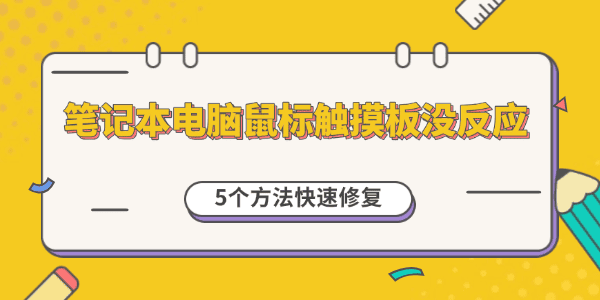
一、排查快捷键是否误关闭
不少品牌笔记本(联想、戴尔、华硕、惠普等)都有快捷键关闭触摸板的功能,可能你在打字或清理键盘时不小心触发了。
解决方法:
观察键盘顶部的功能键,找到带触摸板图标的键(常见是Fn+F6/F7/F9)。
同时按下Fn键和对应功能键即可开启触摸板。
进入【设置】→【设备】→【触摸板】,确认开关已开启。

二、驱动问题
驱动异常是导致触摸板失灵的常见原因,尤其是在系统更新或重装后。使用百贝驱动大师可以自动扫描系统,精准识别触摸板驱动是否缺失或损坏,并一键修复。该软件还可顺带优化显卡、声卡、网卡等驱动,提升整体性能。
操作步骤:
可点击此处下载百贝驱动大师官方版本。
 好评率97%
好评率97%
 下载次数:3258254
下载次数:3258254
打开软件后,点击“立即体检”即可自动检测电脑缺失的驱动。
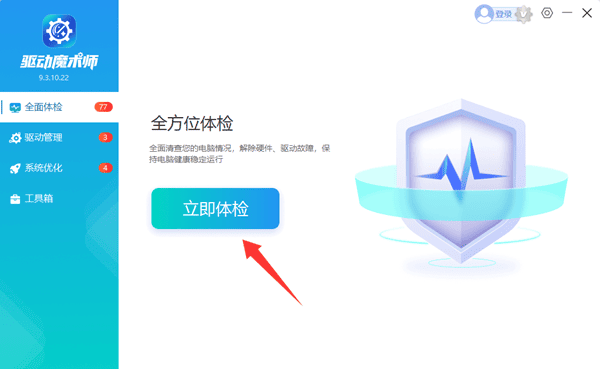
然后点击“全面修复”,即可更新电脑所有过时驱动,包括触摸板驱动。
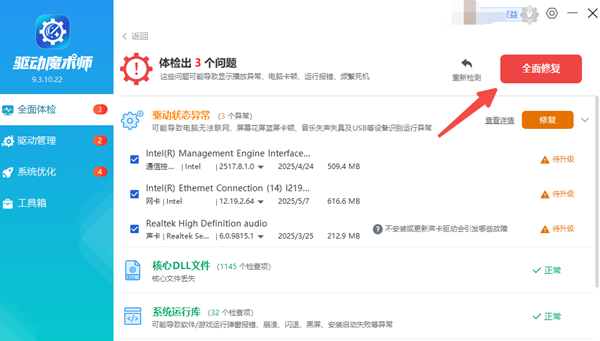
更新完成后,根据提示重启电脑就完成了。
三、检查系统设置与服务
有时触摸板被禁用并不是硬件问题,而是Windows设置或相关服务被关闭导致。
在搜索框输入services.msc,并打开,检查 HID-compliant touch pad 等相关服务是否正常运行。
如果服务被禁用,右键选择【启动】并设置为自动。
四、尝试外接鼠标排查
为了确认问题是否出在系统还是硬件,可以先外接一只USB或蓝牙鼠标:
如果外接鼠标可以正常使用,说明系统运行正常,问题多半出在触摸板硬件或驱动上。
如果外接鼠标同样无法操作,则可能是系统故障或主板接口问题,需要进一步检测。
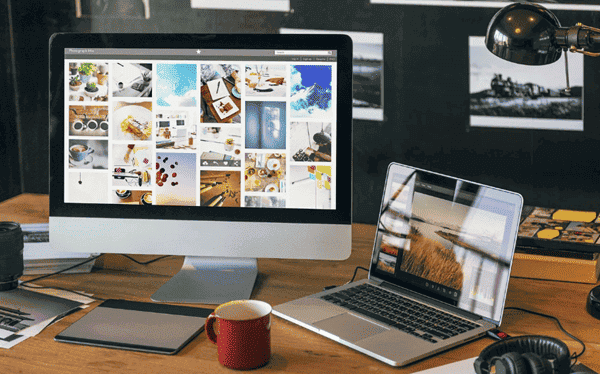
五、硬件故障与维修建议
如果以上方法都无法解决,触摸板可能存在硬件损坏,例如排线松动、芯片老化等。
对于仍在保修期内的笔记本,建议联系官方售后免费检测和维修。
如果已过保,可前往正规维修店进行检查,更换触摸板模块。
笔记本触摸板失灵并不一定是大问题,从快捷键、驱动更新到系统设置,逐一排查通常都能解决。为避免频繁出现驱动问题,建议定期使用百贝驱动大师进行维护,让系统和触摸板保持最佳状态。







